苹果在iOS 18的发布会上有提到iOS 18开放通话录音功能,但是现在iOS 18已经正式发布了怎么还没有看到iOS 18有任何通话录音的按键呢?
如果你想要在iOS 18上使用通话录音功能的话,这篇文章就要告诉你iOS 18通话录音功能的启用条件、启用方式以及相关的应用。
iOS 18 通话录音启用条件
要使用iOS 18通话录音之前,先确认一下目前手机的状态有符合启用的条件。
安装 iOS 18.1 才能启用
iOS 18的通话录音功能并没有在iOS 18.0版本中释出,而是包在iOS 18.1的新功能中,而目前iOS 18.1还在Beta版的阶段,正式版预计要等到10月或11月才会推出。
先开始通话才可使用
如果你已经安装了iOS 18.1,无论是一般电话或是FaceTime电话,无需做任何设置都可以直接使用,但必须要通话已经开始了才能够进行录音,无法先录音在进行通话,主要的原因是必须要让通话的双方都知道这通电话是有在录音的。
iOS 18 通话录音功能使用情况
当双方开始对话之后,按下左上角的录音符号,就会启动iOS 18通话录音功能。

开始iOS 18通话录音后,系统倒数三秒便开始录音,录音前会先听到系统唸出的「将会录制此通话」语音消息,所有在这个电话上的人都会听到,这主要是保障通话双方的权益。
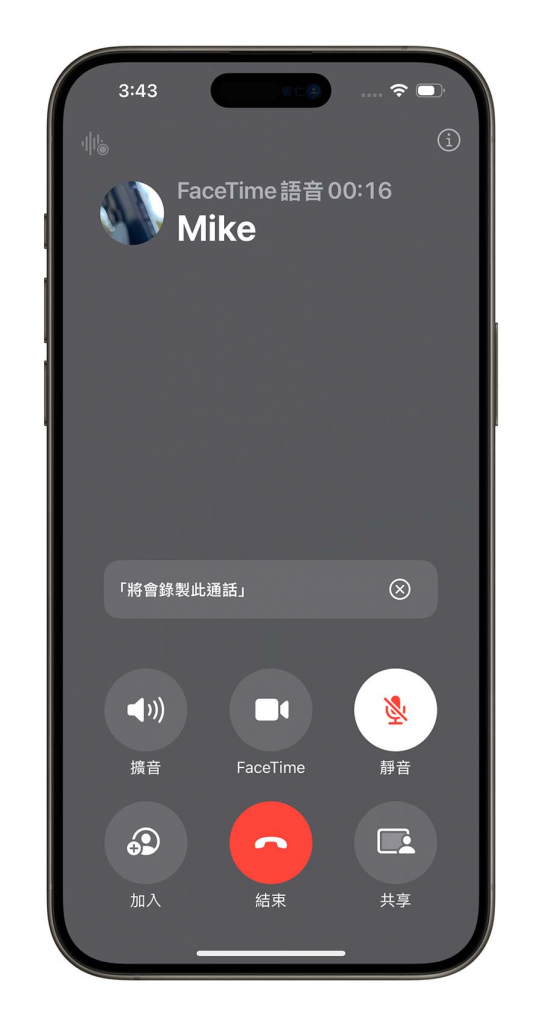
而且就算对方不是使用iOS 18.1、不支持通话录音功能,也还是会听到这段消息,而且不影响录音的结果。
正式开始通话录音后,会在画面上看到一个波形的符号,上面会显示目前录音的时间长度。
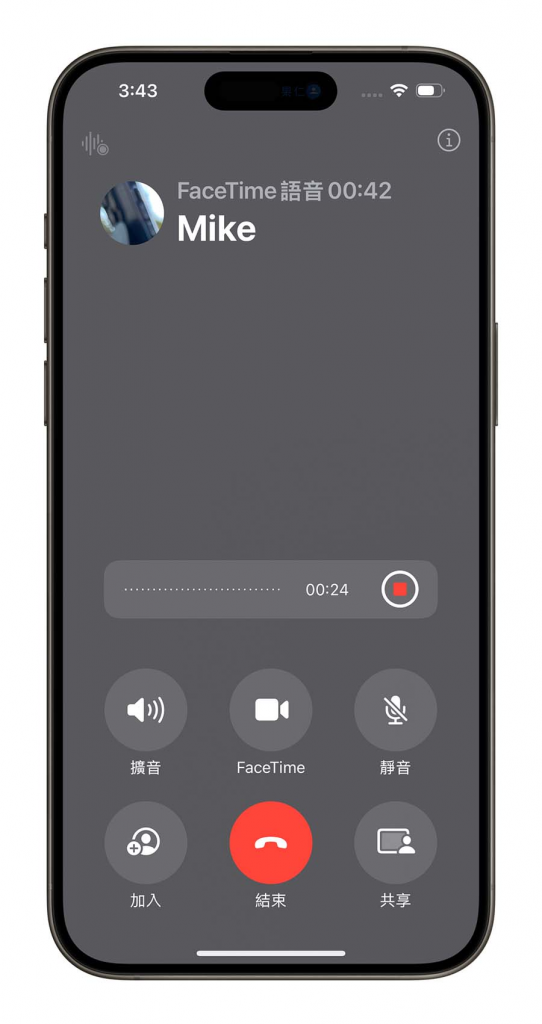
中断 iPhone 通话录音功能
你可以按下波形符号右边的红色中止按钮手动中断iOS 18通话录音,或是当通话结束后,通话录音也会跟着结束,并且发出一则通知提醒你通话录音的结果已经储存到iPhone备忘录App里面了。
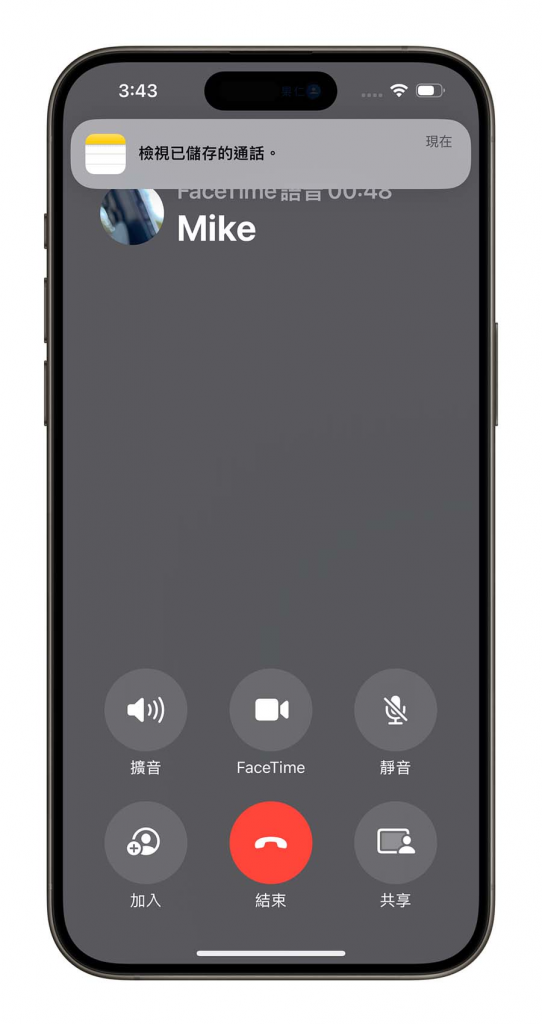
查看iOS 18通话录音结果
iOS 18 通话录音结束后,会把通话录音的声音文件储存在备忘录中,开启备忘录后就会看到一个「通话录音」的备忘录,里面就是刚才通话录音的声音文件。
点击播放就可以重听刚才的对话内容,有提供快转与倒转的功能。 点击右上角的「更多」按钮还可以把文件重命名、保存到文件 App 或是和其他人共享。
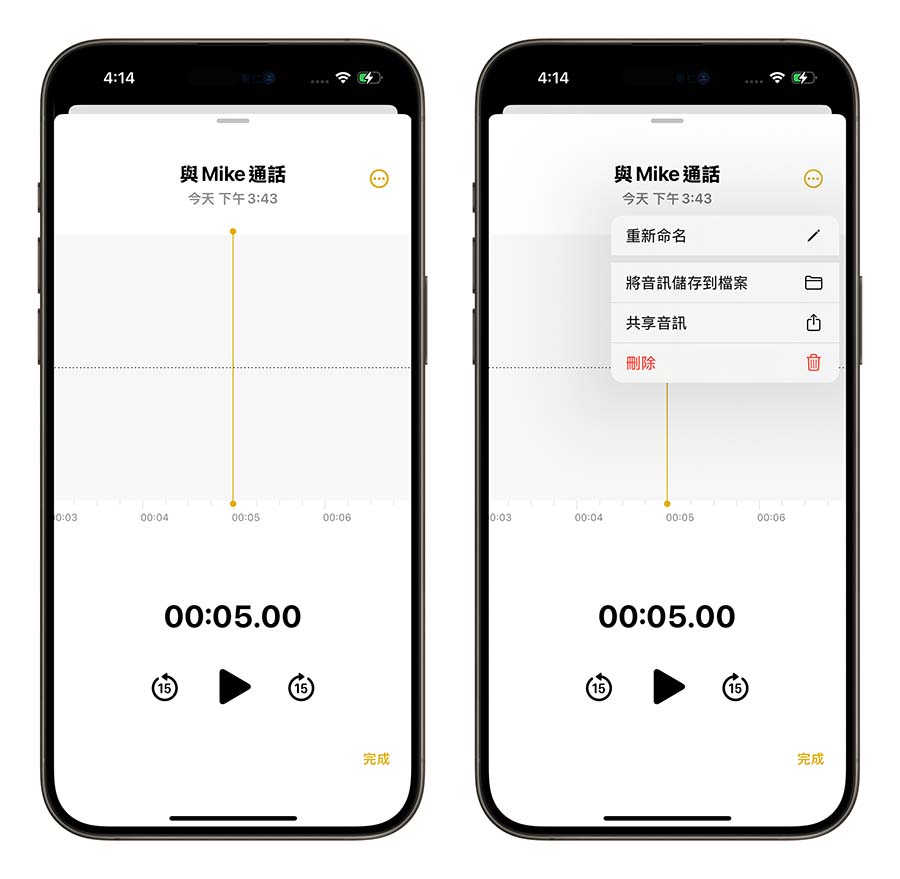
搭配 Apple Intelligence 还可以转成逐字稿
iOS 18 通话录音的结果也可以转换成逐字稿,但是这必须要符合以下两个条件:
启用苹果的 Apple Intelligence 功能
对话的内容必须要是英文,除非 Apple Intelligence 支持中文
直接显示逐字稿
只要符合以上两个条件,iOS 18通话录音的结果就会自动被转成逐字稿并且出现在同一则备忘录的下方,点击以后就可以看详细的逐字稿内容。 (下面是我简短说了一句话测试一下)
显示通话录音内容摘要
进入到逐字稿内容后,同样搭配 Apple Intelligence 可以显示这次通话录音的内容摘要,甚至是告诉你每一句话是谁说的,也就是不单纯是逐字稿,而是对话纪录。
直接点击其中一句话,通话录音的回放还会直接跳转从你点选的那句话开始播放。
iOS 18 通话录音:总结
如果想要使用iOS 18通话录音功能,就必须要符合2大启用条件:
安装iOS 18.1以上版本
在通话开始后才能进行录音
如果还要再加上系统显示逐字稿的话,则必须要在符合另外 2 项条件:
启用 Apple Intelligence
对话内容为英文
苹果开放iOS 18可以通话录音当然是一件好事,而且加上「开始录制通话」的语音提示也可以保障通话双方的权益,让彼此都知道接下来的内容是会被录起来的,对于有录音需求的人来说也是省下了找录音工具的麻烦事。
不过还是要再提醒一下,通话录音是iOS 18.1才有的功能,就目前来说必须要升级到iOS 18.1 Beta或是等年底iOS 18.1正式版推出才能使用。





